Lenovo C205 All-In-One Bedienungsanleitung
Stöbern Sie online oder laden Sie Bedienungsanleitung nach Computers Lenovo C205 All-In-One herunter. Lenovo C205 All-In-One Benutzerhandbuch Benutzerhandbuch
- Seite / 39
- Inhaltsverzeichnis
- LESEZEICHEN


- C2 Series 1
- Computer-Hardware 6
- 6 7 8 93 4 5 7
- Kopfhöreranschluss 8
- 1.3 Rückansicht des Computers 9
- 1.4 Computerstandfuß 10
- 1.5 Anschließen des Computers 11
- Bedienungsanleitung 12
- Netzsteckdosen an 15
- Hinweise: 17
- Anleitung zu Ihrem 18
- Touch-Bildschirm 18
- 2.2 Normalbetrieb 20
- Verwendung von Rescue 22
- 3.1 OneKey Recovery 23
- 3.3.1 Starten 25
- 3.3.2 Netzwerkeinstellungen 25
- 3.3.3 Passwortverwaltung 25
- Verwendung der 28
- Computersoftware 28
- Fehlerbehebung und 32
- Bestätigung der Konfiguration 32
- Fehler beheben 33
Inhaltsverzeichnis
Version 2.0Machine type: 10063/77292010.11LenovoC2 SeriesBedienungsanleitung31046783
5Bedienungsanleitung1.4 Computerstandfuß20°5°Verwenden Sie den Fuß, um den Bildschirm nach Ihrer Wahl einzustellen. Er kann von 5˚ nach vorne bis zu 2
6Bedienungsanleitung1.5 Anschließen des ComputersVerwenden Sie die folgenden Informationen, um den Computer anzuschließen:• SuchenSienachdenklein
7Bedienungsanleitung1.5.4 Wenn Sie über Audiogeräte verfügen, gehen Sie wie folgt vor, um diese anzuschließen:12 Mikrofon Verwenden Sie diesen Anschl
8Bedienungsanleitung1.5.6 Wenn Sie über Lautsprecher mit eigener Stromversorgung ohne Netzteil verfügen:(Bei diesem Bild handelt es sich lediglich um
9Bedienungsanleitung1.5.7 Schließen Sie ggf. alle weiteren Geräte an. Möglicherweise verfügt Ihr Computer nicht über alle dargestellten Anschlüsse.123
10Bedienungsanleitung1.5.8 Schließen Sie die Netzkabel ordnungsgemäß an geerdete Netzsteckdosen an.1. Schließen Sie das Netzteilkabel an der Rückseit
11Bedienungsanleitung1.6 Wichtige Informationen zur Verwendung des ComputersDrücken Sie den Netzschalter, der sich in der unteren rechten Ecke des Bi
12Bedienungsanleitung1.7 Tastatur und Maus (mit Kabel)LVTLVTLVT —— Drücken Sie nach dem Starten von Windows diese Taste, um LVT (Lenovo Vantage Techno
12345KapitelAnleitung zu Ihrem Touch-BildschirmDieses Kapitel enthält die folgenden Themen: Kalibrierung des Touch-Bildschirms Normalbetrieb Ach
14BedienungsanleitungEin Touch-Bildschirm ist ein Computerbildschirm, der gleichzeitig auch Eingabegerät ist. Diese Bildschirme regieren auf Druck. So
Wichtige SicherheitsinformationenVor Verwendung der Informationen in diesem Handbuch ist es wichtig, dass Sie alle Sicherheitshinweise zu diesem Produ
15Bedienungsanleitung Hinweis:1. Je mehr Kalibrierungspunkte, desto höher die Berührungsgenauigkeit.2. Kalibrieren Sie den Touch-Bildschirm neu, we
16Bedienungsanleitung
12345KapitelVerwendung von Rescue SystemDieses Kapitel enthält die folgenden Themen: OneKey RecoveryTreiber- und AnwendungsinstallationSystemein
18BedienungsanleitungAnmerkung zur Servicepartition:Die Dateien und relevanten Daten, die von Rescue System verwendet werden, sind auf der Servicepart
19Bedienungsanleitung3.2 Treiber- und Anwendungsinstallation Die Funktion zur Installation von Treibern und Software im Rescue System bietet eine bequ
20Bedienungsanleitung3.3.1 StartenDrücken Sie wiederholt die F2-Taste nach Einschalten des Computers bis sich das Lenovo Rescue System öffnet und wähl
21Bedienungsanleitung3.6 Erstellen einer WiederherstellungsdiskErstellen Sie eine bootfähige Wiederherstellungsdisk Ihres aktuellen Systems. Diese Wie
22Bedienungsanleitung
12345KapitelVerwendung der ComputersoftwareDieses Kapitel enthält die folgenden Themen: Anweisungen zur Computersoftware Hinweis: DieSchnittstelle
24Bedienungsanleitung4.1 Lenovo Dynamic Brightness systemLenovo Dynamic Brightness system kann erkennt automatisch die Umgebungshelligkeit und passt d
25Bedienungsanleitung3) Stellen Sie sicher, dass Devices → Lenovo USB2.0 UVC Camera ausgewählt wurde. Wenn andere Geräte in dieser Option vorhanden s
26BedienungsanleitungGehen Sie zur Nutzung dieser Software wie folgt vor:Klicken Sie auf Start → Alle Programme → Lenovo → Lenovo Eye Distance System.
12345KapitelFehlerbehebung und Bestätigung der KonfigurationDieses Kapitel enthält die folgenden Themen: Fehlerbehebung und Problemlösung Hinweis: D
28BedienungsanleitungFehler behebenBeachten Sie die folgenden Tipps, wenn Sie eine Fehlerbehebung am Computer durchführen:• HabenSievorAuftretend
29Bedienungsanleitung• OptionenfürFarbenundDarstellungfürSymboleundZeichenauswählen;• FestlegungderAuösungundFarbenmittelsderOption
30Bedienungsanleitung5.3 Beheben von SoftwarefehlernFehler: Sie können ein aktives Programm nicht auf normalem Wege beenden.Fehlerbehebung und Problem
31Bedienungsanleitung5.4 Beheben von Problemen mit optischen Laufwerken und FestplattenFehler: Das optische Laufwerk kann eine CD/DVD nicht lesen.Fehl
32BedienungsanleitungDie unter Windows angezeigte Kapazität der Festplatte kann gemäß dem folgenden Beispiel berechnet werden:Die Sollkapazität der Fe
33Bedienungsanleitung5.6 Durchführung täglicher Wartungs-TasksComputerkomponenten reinigenDa viele Computerkomponenten aus hoch entwickelten integrier
34Bedienungsanleitung
1InhaltInhaltWichtige SicherheitsinformationenKapitel 1 Computer-Hardware verwenden ... 11.1 Vorderansicht des Computers ...
2InhaltKapitel 5 Fehlerbehebung und Bestätigung der Konfiguration ... 275.1 Beheben von Anzeige
12345KapitelDieses Kapitel enthält die folgenden Themen: Einführung zur Computer-Hardware Informationen zu den Computeranschlüssen Hinweis: Die B
2Bedienungsanleitung1.1 Vorderansicht des Computers16 7 8 93 4 52Integriertes MikrofonKameraFestplattenanzeigeWLAN-KartenanzeigeLCD ON/OFF-Anzeige (Be
3Bedienungsanleitung1.2 Ansicht des Computers von links und von rechts Achtung: Verdecken Sie nicht die Lüftungsschlitze am Computer. Blockierte Lüft
4Bedienungsanleitung1.3 Rückansicht des ComputersUSB-Anschlüsse (3) PS/2-TastaturanschlussEthernet-Anschluss NetzanschlussTV-Tuneranschluss (nur ausge
Weitere Dokumente für Computers Lenovo C205 All-In-One




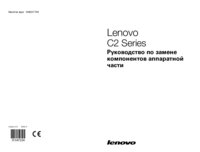

 (2 Seiten)
(2 Seiten) (59 Seiten)
(59 Seiten) (63 Seiten)
(63 Seiten)







Kommentare zu diesen Handbüchern